Hướng dẫn: Sử dụng các thành phần mã trong cổng thông tin
Trong phần hướng dẫn, bạn sẽ thêm thành phần tùy chỉnh vào biểu mẫu Microsoft Dataverse và bật điều khiển tùy chỉnh hiển thị trên trang web.
Hướng dẫn này sẽ sử dụng bảng Phản hồi và trang web Liên hệ với chúng tôi có trong Mẫu bố cục ban đầu.
Điều kiện tiên quyết
- Phiên bản cổng của bạn phải từ 9.3.3.x trở lên.
- Gói cổng khởi đầu của bạn phải từ 9.2.2103.x trở lên.
- Trang web sử dụng một trong các mẫuBố cục ban đầu.
Để tạo một thành phần mẫu, hãy làm theo các bước trong hướng dẫn Tạo thành phần đầu tiên của bạn. Ở cuối hướng dẫn đó, bạn sẽ có thành phần có tên TSLinearInputComponent được đóng gói và tải lên môi trường Dataverse mà bạn có thể sử dụng trong Power Pages.
Bạn cũng có thể sử dụng một số điều khiển sẵn có. Trong ví dụ của chúng tôi, chúng tôi sẽ sử dụng điều khiển nhập số.
Bước 1. Thêm thành phần mã vào một trường trong biểu mẫu
Trong studio thiết kế, hãy chọn không gian làm việc Dữ liệu.
Chọn bảng phản hồi.
Chọn Biểu mẫu và sau đó chọn chỉnh sửa biểu mẫu liên hệ đơn giản với chúng tôi.
Chọn + Thêm trường và chọn trường Xếp hạng.
Định vị trường Xếp hạng trên biểu mẫu.
Với trường Xếp hạng được chọn, chọn + Thành phần và chọn thành phần Nhập số.
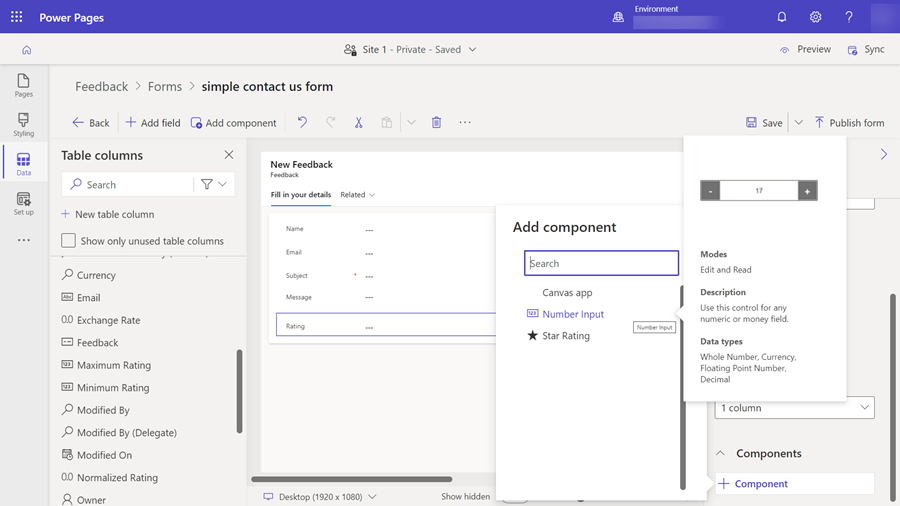
Định cấu hình điều khiển để có Loại là Số nguyên và Giá trị tĩnh là 1.
Chọn Xong.
Chọn Lưu rồi Phát hành biểu mẫu.
Bước 2. Đặt cấu hình thành phần biểu mẫu trên trang web
Trong các bước sau, chúng tôi sẽ định cấu hình trang phản hồi hiện có, bạn cũng có thể tạo trang của riêng mình và thêm thành phần biểu mẫu của riêng mình.
Trong không gian làm việc Trang, hãy chọn trang Liên hệ với chúng tôi.
Trường xếp hạng sẽ xuất hiện trên biểu mẫu cùng với thông báo Bật thành phần tùy chỉnh để xem trường này trong bản xem trước.
Chọn trường và chọn Chỉnh sửa trường.
Chọn trường Bật thành phần tùy chỉnh.
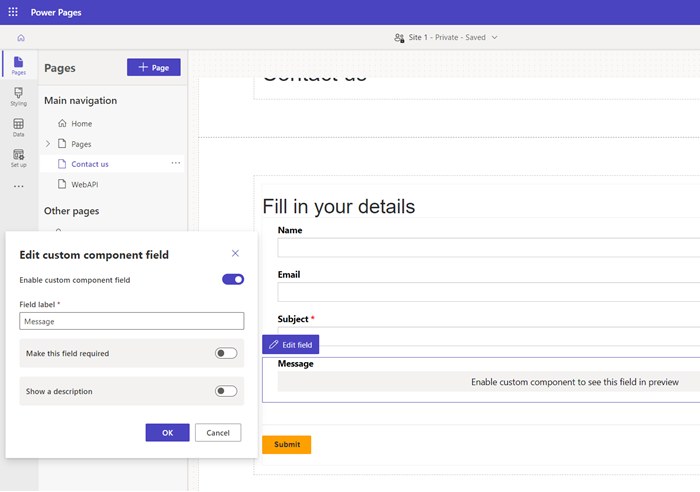
Chọn OK.
Khi xem trước trang web, bạn sẽ thấy thành phần tùy chỉnh được bật.
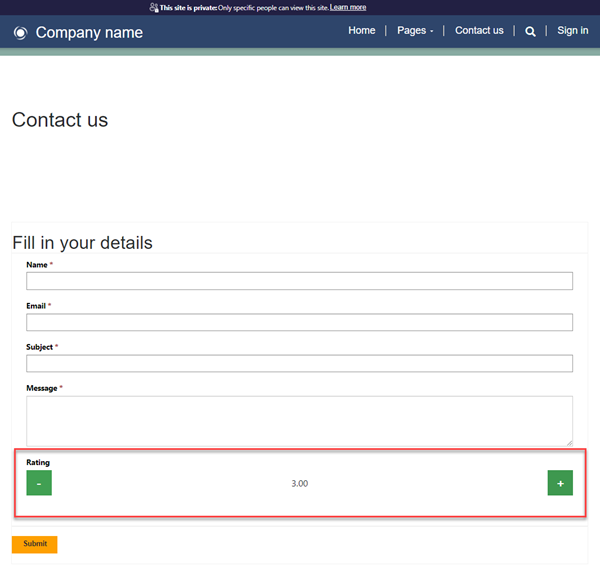
Các bước tiếp theo
Tổng quan: Sử dụng các thành phần mã trong Power Pages
Xem thêm
Phản hồi
Sắp ra mắt: Trong năm 2024, chúng tôi sẽ dần gỡ bỏ Sự cố với GitHub dưới dạng cơ chế phản hồi cho nội dung và thay thế bằng hệ thống phản hồi mới. Để biết thêm thông tin, hãy xem: https://aka.ms/ContentUserFeedback.
Gửi và xem ý kiến phản hồi dành cho